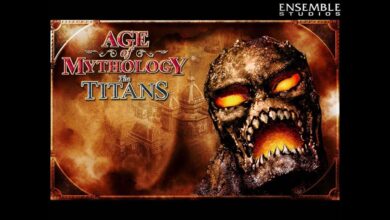Cómo solucionar el error 0x00000008E (KERNEL_MODE_EXCEPTION_NOT_HANDLED) en Windows

El error 0x00000008E, también conocido como KERNEL_MODE_EXCEPTION_NOT_HANDLED, es una de esas pesadillas a las que los usuarios de Windows pueden enfrentarse. Este error ocurre cuando un programa o controlador intenta acceder a una parte de la memoria que no debería, provocando un fallo de excepción en modo kernel. Como resultado, el sistema puede congelarse y, en muchos casos, puede llevar a una pantalla azul de la muerte (BSOD).
Causas comunes del error KERNEL_MODE_EXCEPTION_NOT_HANDLED
Comprender las causas del error puede ser el primer paso para solucionar el problema. Algunas de las causas más comunes incluyen:
- Controladores de dispositivos corruptos: Un controlador desactualizado o incompatible puede fácilmente desencadenar este error.
- Software malicioso: La presencia de virus o malware puede alterar el funcionamiento de la memoria.
- Errores de hardware: Módulos de RAM defectuosos u otros componentes de hardware pueden ser la raíz del problema.
- Problemas de compatibilidad de software: Algunas aplicaciones pueden no ser completamente compatibles con tu versión de Windows.
Controladores de Dispositivos Corruptos
Los controladores desempeñan un papel crucial en el funcionamiento del hardware del sistema. Instalar controladores actualizados desde el sitio web del fabricante puede resolver este tipo de problemas. Si no tienes claro cuáles son los controladores desactualizados, puedes utilizar herramientas como el Administrador de dispositivos para verificar los controladores instalados y buscar actualizaciones.
Soluciones para el error 0x00000008E
Actualizar los controladores de dispositivo
Actualizar los controladores es una de las soluciones más efectivas. Aquí tienes los pasos:
- Abre el Administrador de dispositivos.
- Localiza el dispositivo problemático. Puede aparecer marcado con un signo de exclamación amarillo.
- Haz clic derecho y selecciona Actualizar controlador.
- Sigue las instrucciones en pantalla para buscar automáticamente software de controlador actualizado.
Si el problema persiste después de actualizar los controladores, intenta desinstalarlos y reinstalarlos.
Comprobar y limpiar el sistema de malware
El malware puede ser extremadamente perjudicial para tu computadora, especialmente cuando se infiltra en áreas críticas como la memoria. Utiliza herramientas confiables de antivirus para escanear y eliminar cualquier amenaza potencial.
- Descarga e instala un software antivirus reconocido.
- Realiza un escaneo completo del sistema.
- Elimina cualquier amenaza detectada siguiendo las indicaciones del software.
No olvides mantener tu programa antivirus actualizado para asegurar que puede detectar las amenazas más recientes.
Realizar comprobaciones de hardware
Probar la memoria RAM
Una memoria RAM defectuosa puede causar errores como el 0x00000008E. Utiliza herramientas como Memtest86 para realizar un diagnóstico completo de la memoria:
- Descarga e instala Memtest86 en un dispositivo USB.
- Reinicia tu equipo y arranca desde el USB.
- Permite que el programa complete las pruebas de memoria.
Reemplaza los módulos defectuosos si las pruebas indican fallas en la memoria.
Probar otras piezas de hardware
Problemas en otros componentes como la placa base** o la fuente de alimentación también pueden ser la causa. Si tienes conocimiento avanzado de hardware, puedes intentar reemplazar estos componentes uno a uno para identificar cuál está fallando.
Soluciones adicionales y consejos prácticos
Además de las soluciones mencionadas anteriormente, aquí tienes algunos consejos que pueden ayudarte a evitar este error:
- Mantén tu sistema operativo siempre actualizado instalando las últimas actualizaciones de Windows.
- Evita instalar software desde fuentes no confiables para minimizar el riesgo de software malicioso.
- Realiza regularmente copias de seguridad de tus datos importantes para evitar pérdidas en caso de fallos graves.